ノート:
- このチュートリアルは、Oracle提供の無料ラボ環境で入手できます。
- Oracle Cloud Infrastructure資格証明、テナンシおよびコンパートメントの値の例を使用します。演習を完了したら、これらの値をクラウド環境に固有の値に置き換えてください。
VCNピアリングの構成
イントロダクション
ローカルVirtual Cloud Network (VCN)ピアリングは、同じリージョンおよびテナンシ内の2つのVCNを接続するプロセスであり、トラフィックをインターネットまたはオンプレミス・ネットワーク経由でルーティングすることなく、リソースがプライベートIPアドレスを使用して通信できるようにします。ピアリングしない場合、特定のVCNは、他のVCNとの通信が必要なインスタンスに対してインターネット・ゲートウェイおよびパブリックIPアドレスを必要とします。
OCIコンソールへのサインインおよびVCNの作成
ノート: スクリーンショットは実際のUIとは異なる場合があります。
-
クラウド・テナント名、ユーザー名およびパスワードを使用してOracle Cloud Infrastructure Consoleにサインインします。
-
OCIサービス・メニューから、「ネットワーキング」 > 「Virtual Cloud Networks」をクリックします。左側のナビゲーション・ペインから「リスト範囲」でコンパートメントを選択し、「VCNの作成」をクリックします。
ノート: COMPARTMENTリストで正しいコンパートメントが選択されていることを確認します。
-
ダイアログ・ボックスに入力します。
- 名前: VCN名を指定します
- COMPARTMENT: コンパートメントが選択されていることを確認します。
- CIDRブロック: 10.0.0/16と入力します
-
「VCNの作成」をクリックします。
-
仮想クラウド・ネットワークが作成され、ページにVCN名が表示されます。
複数のVNCが存在する場合は、ページをスクロール・ダウンしてVCNを見つけ、自分のVCN名をクリックします。
-
左側のナビゲーション・ペインで、「リソース」の下の「インターネット・ゲートウェイ」をクリックし、「インターネット・ゲートウェイの作成」をクリックします。ダイアログ・ボックスに入力し、「インターネット・ゲートウェイの作成」をクリックします(正しいコンパートメントが選択されていることを確認します)。
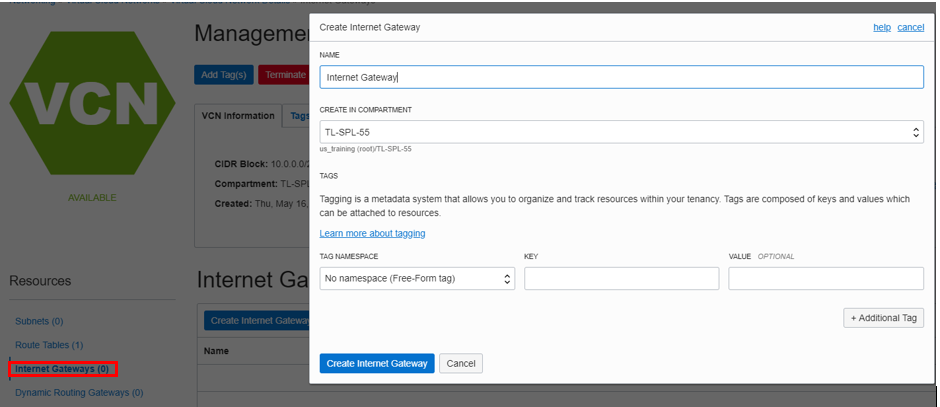
-
左側のナビゲーション・ペインで、「ルート表」をクリックし、**
「デフォルト・ルート表」 をクリックします。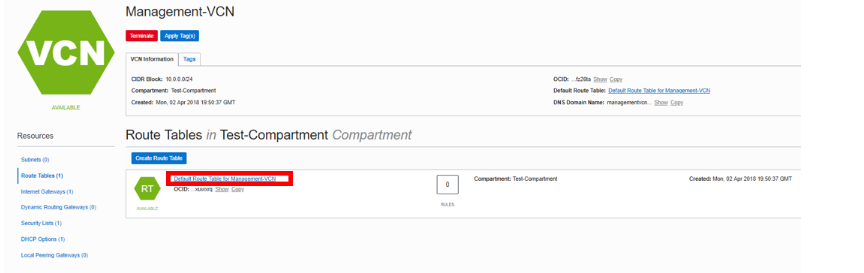
-
「ルート・ルールの追加」をクリックします。ダイアログ・ボックスに入力します。
- ターゲット・タイプ: インターネット・ゲートウェイ
- 宛先CIDRブロック: 0.0.0.0/0
- ターゲット・インターネット・ゲートウェイ: 以前に作成したインターネット・ゲートウェイを選択します
-
「ルート・ルールの追加」をクリックします。
-
ページ上部にあるブレッドクラムで、VCN名をクリックします。
左ナビゲーション・ペインで、「サブネット」をクリックします。ダイアログ・ボックスに入力します。
- 名前: 名前を入力します(subnet01など)
- サブネット・タイプ: リージョン
- CIDRブロック: 10.0.0/24と入力します
- ルート表: 「デフォルト・ルート表」を選択します
- サブネット・アクセス: パブリック・サブネット
- DHCPオプション: 「デフォルトDHCPオプション」を選択します
- セキュリティ・リスト: 「デフォルト・セキュリティ・リスト」を選択します
-
その他のオプションはデフォルトのままにし、「サブネットの作成」をクリックします。
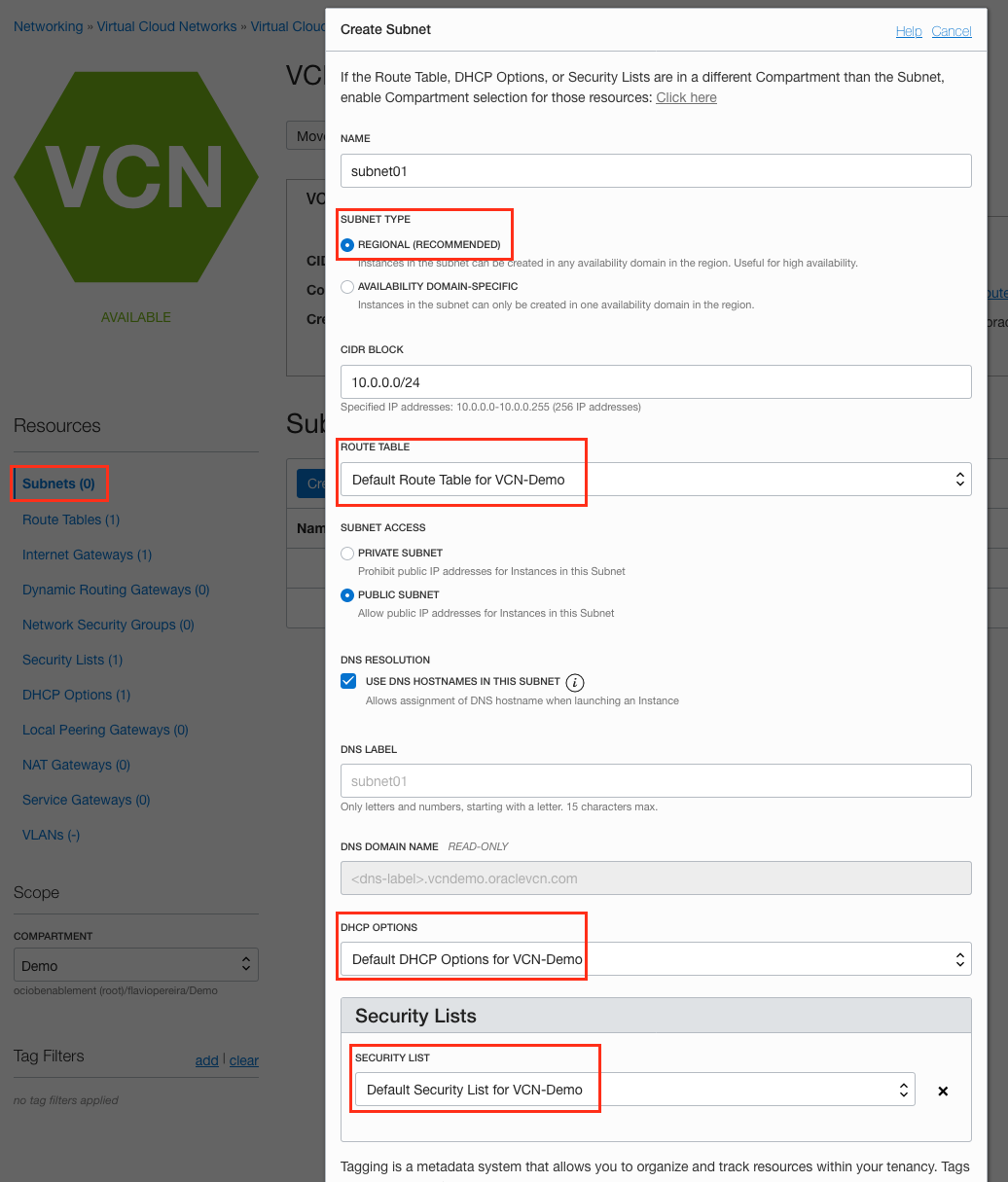
-
サブネットが「使用可能」状態になったら、左側のナビゲーション・ペインで「ローカル・ピアリング・ゲートウェイ」をクリックし、「ローカル・ピアリング・ゲートウェイの作成」をクリックします(ローカル・ピアリング・ゲートウェイは、ローカル・ピアリングされたVCNにトラフィックをルーティングするためのVCN上のコンポーネントです)。
ダイアログ・ボックスに入力します。
- 名前: lpg01のような名前を入力します
- コンパートメントへの作成: コンパートメントが選択されていることを確認します
-
ローカル・ピアリング・ゲートウェイの作成をクリックします。
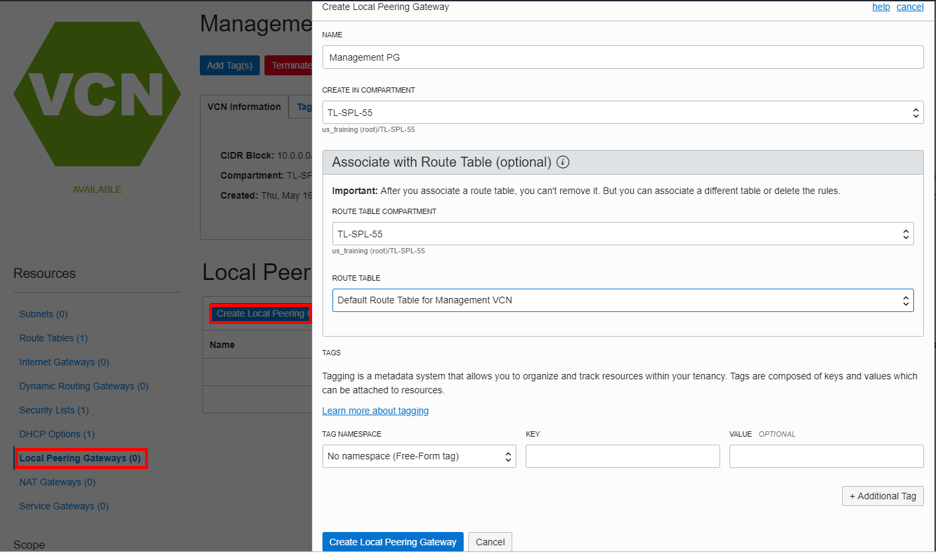
-
前述のステップを使用して2番目のVCNを作成しますが、今度は重複しないCIDRブロックを使用します:
- CIDRブロック: 172.16.0.0/16
-
2番目のVCNにインターネット・ゲートウェイを追加します。
-
2番目のVCNのサブネットを追加します。次のデータを使用します。
- 名前: 名前を入力します(例: マーケティング・ピアリング・サブネット)
- サブネット・タイプ: リージョン
- CIDRブロック: 172.16.0.0/24と入力します
- ルート表: デフォルトのルート表
- サブネット・アクセス: パブリック・サブネット
- DHCPオプション: デフォルトを選択します
- セキュリティ・リスト: デフォルト・セキュリティ・リスト
-
その他のオプションはデフォルトのままにし、「サブネットの作成」をクリックします。
-
左側のナビゲーション・ペインで「ルート表」をクリックし、「ルート表の作成」をクリックして、2番目のVCNのルート表を追加します。
ダイアログ・ボックスに入力します。
- Name: 名前を指定します
- コンパートメント: コンパートメントが選択されていることを確認します。
クリック+追加ルート・ルール
- ターゲット・タイプ: インターネット・ゲートウェイ
- 宛先CIDRブロック: 0.0.0.0/0
- ターゲット・インターネット・ゲートウェイ: 2番目のVCNのインターネット・ゲートウェイを選択します
-
その他のオプションはデフォルトのままにし、「ルート表の作成」をクリックします。
-
2番目のローカル・ピアリング・ゲートウェイを作成します。サブネットが使用可能状態になったら、「ローカル・ピアリング・ゲートウェイ」、「ローカル・ピアリング・ゲートウェイの作成」(ローカル・ピアリング・ゲートウェイとは、ローカル・ピア接続されたVCNにトラフィックをルーティングするVCNのコンポーネントです)をクリックします。
ダイアログ・ボックスに入力します。
- NAME: 名前を指定します
- コンパートメントに作成: コンパートメントを選択します
インターネット・トラフィック用のインターネット・ゲートウェイを使用して2つのVCNを作成し、ルート表にデフォルト・ルールを追加し、サブネットを作成し、2つのローカル・ピアリング・ゲートウェイ(VCNごとに1つ)を追加しました。VCNピアリングでは、各VCNにローカル・ピアリング・ゲートウェイが必要です。
2つのコンピュート・インスタンスの作成とルーティングの構成
-
SSH暗号化キーを作成するには、キーを格納するディレクトリで端末ウィンドウを開き、次のOpenSSHコマンドを発行します。ここで、<my- key>は目的のキー名です。
ssh-keygen -t rsa -N "" -b 2048 -C <my-key> -f <my-key>このコマンドは、キーの生成に使用されるランダムなテキスト・アートを生成します。完了すると、2つのファイルが作成されます:
- 秘密キー・ファイル: <my- key>
- 公開キー・ファイル: <my- key>.pub
コンピュート・インスタンスに接続するには、これらのファイルを使用します。
-
OCIサービス・メニューから、「コンピュート」 > 「インスタンス」をクリックします。
-
「インスタンスの作成」をクリックします。ダイアログ・ボックスに入力します。
これは最初のコンピュート・インスタンスです。必ず最初のVCNに作成してください。
- インスタンスの名前: 名前を入力します
- イメージまたはオペレーティング・システム: イメージの場合は、入手可能な最新のOracle Linuxを使用することをお薦めします
- 可用性ドメイン: 可用性ドメインを選択します
- シェイプ: 選択したデフォルトのシェイプを使用します
「ネットワークの構成」の下:
- 仮想クラウド・ネットワーク・コンパートメント: コンパートメントが選択されていることを確認します
- 仮想クラウド・ネットワーク: 最初のVCNを選択します
- サブネット・コンパートメント: 自分のコンパートメントが選択されていることを確認します。
- サブネット: 「パブリック・サブネット」でパブリック・サブネットを選択します
- ネットワーク・セキュリティ・グループを使用してトラフィックを制御: 選択を解除します
- パブリックIPアドレスの割当て: このオプションを選択します
- ブート・ボリューム: デフォルトのままにします
- SSHキーの追加: 「SSHキーの貼付け」を選択し、以前に作成した公開SSHキーを貼り付けます
-
「作成」をクリックする。
ノート: 「サービス制限」エラーが表示された場合は、VM.Standard2.1、VM.Standard.E2.1、VM.Standard1.1、VM.Standard.B1.1から別のシェイプを選択するか、別のADを選択してください。
-
ステップを繰り返して、2番目のVCNに2番目のコンピュート・インスタンスを作成します。
- インスタンスの名前: 名前を入力します
- イメージまたはオペレーティング・システム: イメージの場合は、入手可能な最新のOracle Linuxを使用することをお薦めします
- 可用性ドメイン: 可用性ドメインを選択します
- シェイプ: 選択したデフォルトのシェイプを使用します
「Configure Networking」の下
- 仮想クラウド・ネットワーク・コンパートメント: コンパートメントを選択します
- 仮想クラウド・ネットワーク: 2番目のVCNを選択します
- サブネット・コンパートメント: コンパートメントを選択します。
- サブネット: 「パブリック・サブネット」でパブリック・サブネットを選択します
- ネットワーク・セキュリティ・グループを使用してトラフィックを制御: 選択を解除します
- パブリックIPアドレスの割当て: このオプション「ブート・ボリューム: 」を選択します。デフォルトのままにします
- SSHキーの追加: 「SSHキーの貼付け」を選択し、Cloud Shellで作成した公開キーを貼り付けます。
-
「作成」をクリックする。
-
インスタンスが実行中の状態になったら、2つのコンピュート・インスタンスのパブリックおよびプライベートIPアドレスをノートにとります。
-
最初のローカル・ピアリング・ゲートウェイを構成します。
最初のVCN詳細ページで「ローカル・ピアリング・ゲートウェイ」をクリックします。アクション・アイコン(3つの垂直ドット)にカーソルを置き、「ピアリング接続の確立」をクリックします。
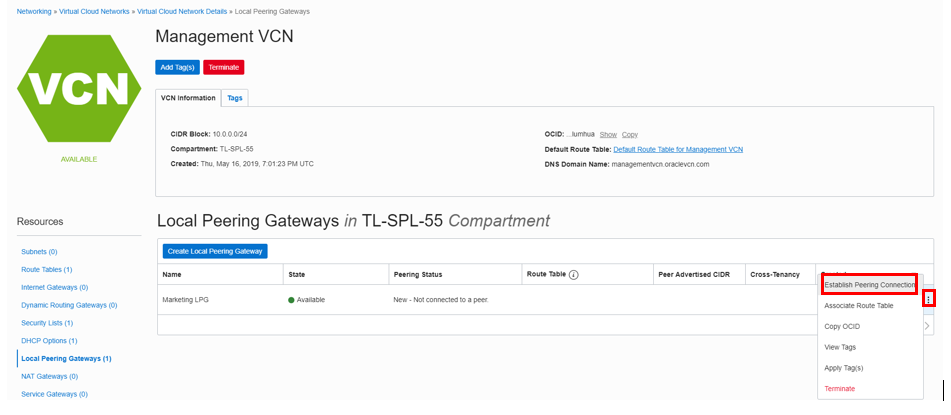
-
ダイアログ・ボックスに入力します。
- ローカル・ピアリング・ゲートウェイの指定: 次を参照してください(使用可能なゲートウェイのリストを参照するには)
- 仮想クラウド・ネットワーク・コンパートメント: コンパートメントを選択します
- 仮想クラウド・ネットワーク: 2番目のVCNを選択します(Gateway1は2番目のVCNにあるGateway2とペアにする必要があります)
- ローカル・ピアリング・ゲートウェイ・コンパートメント: コンパートメントを選択します
- UNPEERED PEER GATEWAY: 2番目のピアリング・ゲートウェイを選択します
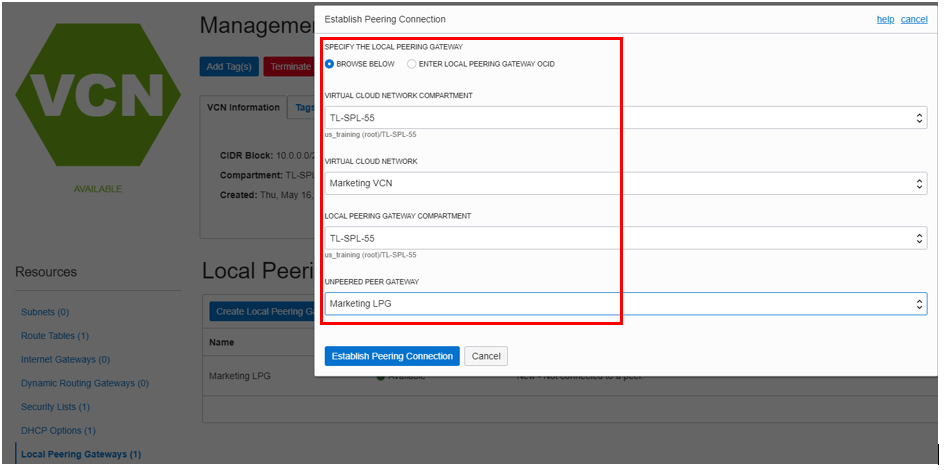
-
ローカル・ピアリング・ゲートウェイのステータスが「ピアリング済」と表示され、「ピアリング済」情報が正しいことを確認します。
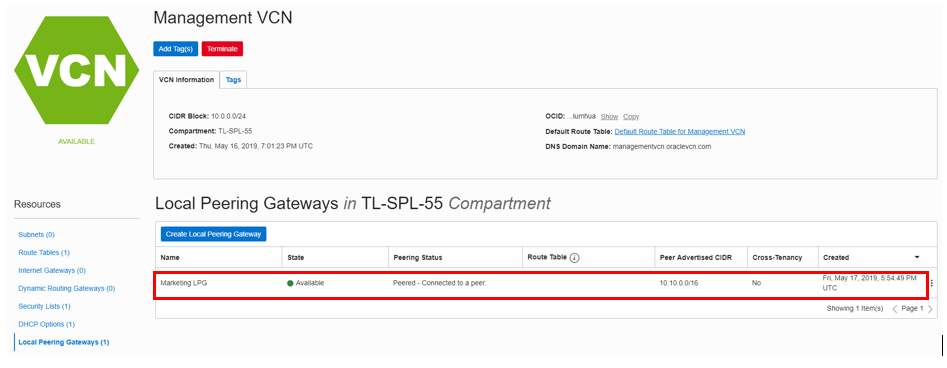
-
ここでは、2つのVCNのルート表およびセキュリティ・リストを構成する必要があります。最初のVCNの詳細ページに移動し、「ルート表」、「
<FIRST_VCN_NAME>のデフォルト・ルート表」の順にクリックします。 -
「ルート・ルールの追加」をクリックし、次のルールを追加します:
- Target Type: 「Local Peering Gateway」を選択します
- 宛先CIDRブロック: 172.16.0.0/24と入力します
- コンパートメント: 正しいコンパートメントが選択されていることを確認します
- ローカル・ピアリング・ゲートウェイの目標: 最初のVCNのローカル・ピアリング・ゲートウェイを選択します
-
「ルート・ルールの追加」をクリックします。
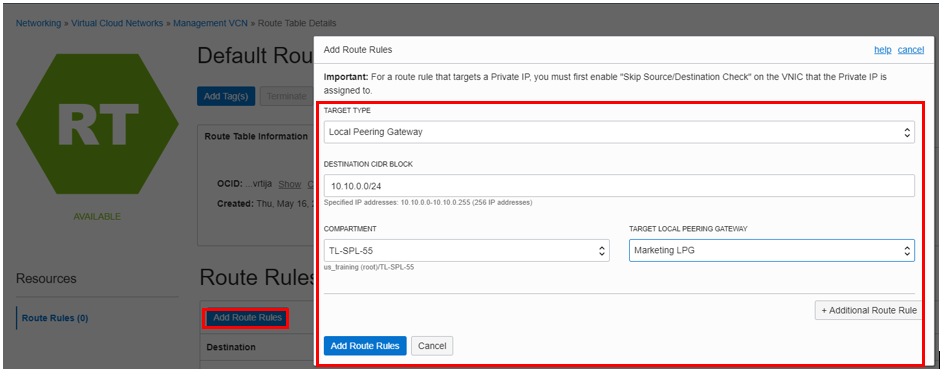
-
VCNの詳細ページに移動し、「セキュリティ・リスト」、**「
のデフォルト・セキュリティ・リスト」**の順にクリックします。**「イングレス・ルールの追加」**をクリックします。 -
次のイングレス・ルールを入力します。STATELESSフラグの選択を解除したままにしてください:
-
ソースCIDR: 172.16.0.0/24
-
IPプロトコル: 「ICMP」を選択します
-
ソース・ポート範囲: すべて
-
宛先ポート範囲: すべて
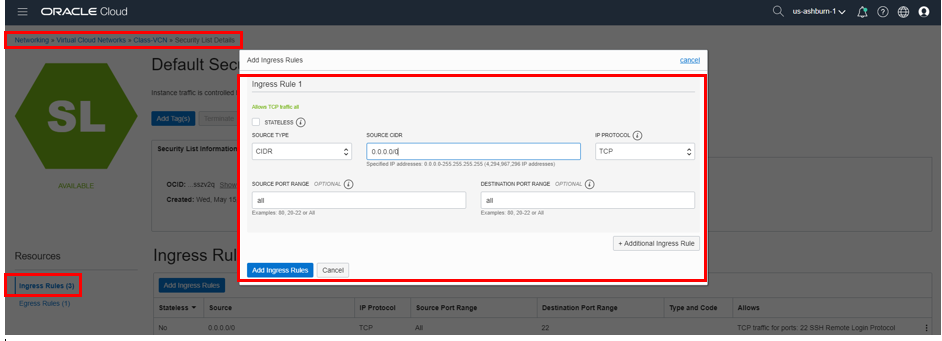
-
-
「イングレス・ルールの追加」をクリックします。
-
2番目のVCNルート表およびセキュリティ・リストに対してこのステップを繰り返します。次のデータを使用します。
2番目のVCNルート表
- Target Type: 「Local Peering Gateway」を選択します
- 宛先CIDRブロック: 10.0.0.0/24と入力します
- コンパートメント: 正しいコンパートメントが選択されていることを確認します
- ローカル・ピアリング・ゲートウェイの目標: 2番目のVCNのローカル・ピアリング・ゲートウェイを選択します
2番目のVCNセキュリティ・リスト・ルール(「セキュリティ・リスト」に移動して「イングレス・ルールの追加」をクリック)
-
次のイングレス・ルールを入力します。STATELESSフラグの選択を解除したままにしてください:
- ソースCIDR: 10.0.0.0/24
- IPプロトコル: 「ICMP」を選択します
- ソース・ポート範囲: すべて
- 宛先ポート範囲: すべて
各VCNに1つのコンピュート・インスタンスを持つ2つのVCNがあります。これらのVCNはローカル・ピアリング・ゲートウェイを使用して接続されています。一方のVCN内のインスタンスは、他方のVCN内のインスタンスにアクセスできます。次に、接続をテストします。
コンピュート・インスタンスへのSSH接続およびVCNピアリングのテスト
-
クラウド・シェルを使用して、次のコマンドを入力します:
cd ~/.ssh/ -
lsと入力し、SSHファイルが存在することを確認します。 -
コマンドの入力:
ssh -i <sshkeyname> opc@PUBLIC_IP_OF_FIRST_COMPUTE最初のコンピュート・インスタンスにSSHで接続します。
ノート: ユーザー名はopcです。これにより、後でGrafanaダッシュ・ボードにアクセスするために必要なローカル・ホストでのポート転送が有効になります。
ヒント: 「権限拒否エラー」が表示された場合は、SSHコマンドで
-iを使用していることを確認してください。 -
セキュリティ・メッセージの入力を求められたら、「Yes」と入力します。
-
プロンプトに
opc@COMPUTE\_INSTANCE\_NAMEが表示されることを確認します。 -
コマンドの入力:
ping PRIVATE_IP_OF_SECOND_COMPUTE_INSTANCEノート: 接続していないコンピュート・インスタンスのプライベートIPを使用してください。
pingが成功したことを確認します。
pingが成功した場合、2つの異なるVCN間にVCNピアリングが正常に作成されました。
リソースの削除
ノート - Oracleの無料テナンシを使用している場合は、「リソースの削除」セクションを無視できます。それ以外の場合は、独自のテナンシ内のリソースの削除はオプションです。
-
OCIコンソール・ウィンドウに切り替えます。
-
コンピュート・インスタンスが表示されない場合は、「OCIサービス」メニューから、「コンピュート」の下の「インスタンス」をクリックします。
-
コンピュート・インスタンスを見つけて、「アクション」アイコンをクリックし、「終了」をクリックします。
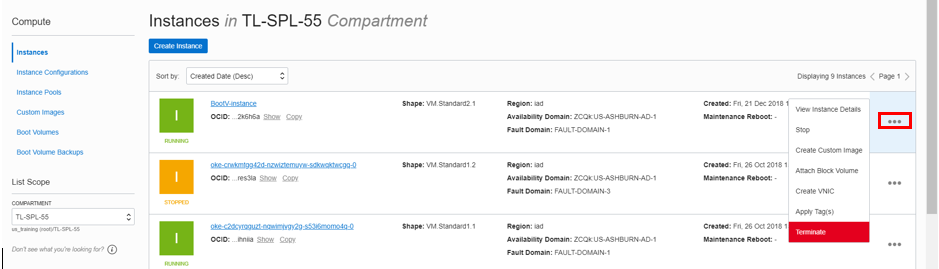
-
「アタッチされたブート・ボリュームを完全に削除」が選択されていることを確認し、「インスタンスの終了」をクリックします。インスタンスが完全に終了するまで待ちます。
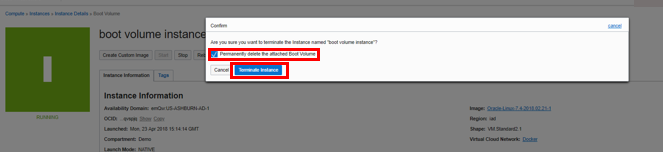
-
ステップを繰り返して、2番目のコンピュート・インスタンスを削除します。
-
「OCIサービス」メニューから、「ネットワーキング」の下の「Virtual Cloud Networks」をクリックします。すべてのVCNのリストが表示されます。
-
VCNを見つけます。「アクション」アイコンをクリックしてから、「終了」をクリックします。確認ウィンドウで「すべて削除」をクリックします。VCNを削除したら、「閉じる」をクリックします。
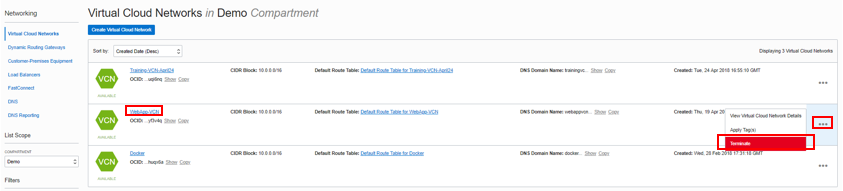
-
これらのステップを繰り返して、2番目のVCNを削除します。
謝辞
- 著者 - Umair Siddiqui、Larry Beausoleil
- 貢献者 - Yaisah Granillo(クラウド・ソリューション・エンジニア)
その他の学習リソース
docs.oracle.com/learnで他のラボを探すか、Oracle Learning YouTubeチャネルで無料のラーニング・コンテンツにアクセスしてください。また、education.oracle.com/learning-explorerにアクセスしてOracle Learning Explorerになります。
製品ドキュメントについては、Oracle Help Centerを参照してください。